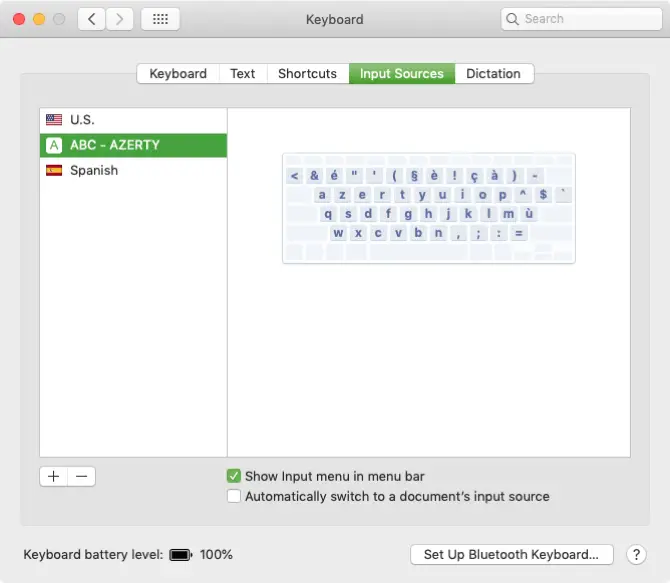
Anche se la maggior parte delle persone ha familiarità con il layout della tastiera QWERTY, non è certamente l’unica opzione. Ad esempio, il layout AZERTY è utilizzato in molti paesi francofoni.
Quindi, cosa succede se si acquista un MacBook negli Stati Uniti, ci si trasferisce in Francia e si vuole utilizzare il layout AZERTY? Come altro esempio, alcune persone potrebbero semplicemente preferire il layout Dvorak piuttosto che QWERTY perché permette loro di digitare più velocemente.
Vi abbiamo mostrato come è possibile effettuare questo cambiamento sul vostro iPhone e iPad. Ora vi mostreremo come modificare il layout della tastiera su Mac.
Accedere alle impostazioni della tastiera
Fare clic sull’icona di Apple dalla barra dei menu, selezionare Preferenze di sistema , e poi seguire questi passi.
1) Cliccare Tastiera .
.
2) Assicurarsi di essere sulla scheda Input Sources .
3) Cliccare il pulsante più il segno in basso a sinistra.
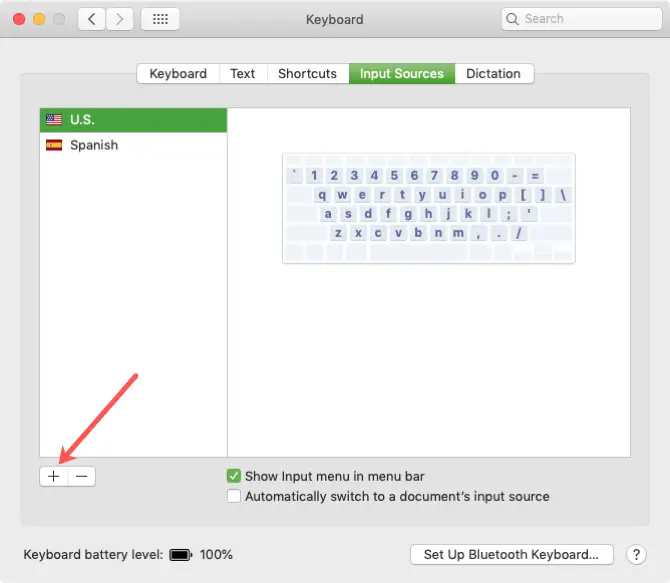
4) Nella finestra pop-up, vedrete un elenco di lingue a sinistra e le opzioni per esse a destra. Vedrete anche un’anteprima del layout della tastiera.
Selezionate la lingua desiderata e poi scegliete l’opzione a destra. Ad esempio, francese ; ABC – AZERTY o inglese ; Dvorak .
.
5) Cliccare Aggiungere .
.
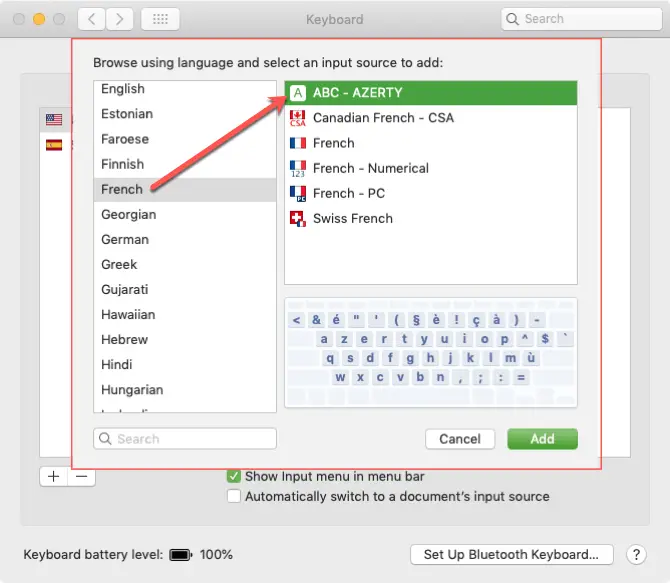
Ora si dovrebbe tornare alla schermata Keyboard Input Sources (Sorgenti di input da tastiera). Vedrete il layout di tastiera appena aggiunto sulla sinistra. Selezionatelo per iniziare ad usarlo e poi potete chiudere la finestra.
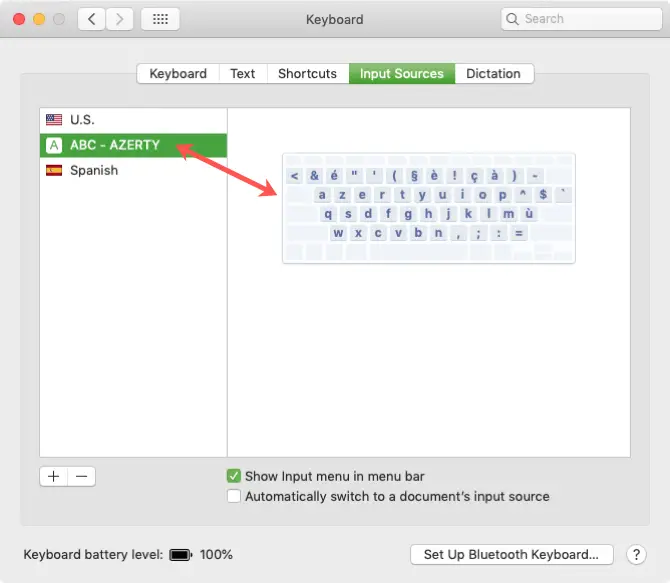
Commutazione rapida del layout della tastiera
Se si vuole passare da un layout all’altro, non è necessario passare ogni volta attraverso le Preferenze di Sistema. Potete invece aggiungere una scorciatoia alla vostra barra dei menu.
1) Cliccare Tastiera .
.
2) Assicurarsi di essere sulla scheda Input Sources .
3) Contrassegnare la casella di controllo per Mostrare menu di immissione nella barra dei menu .
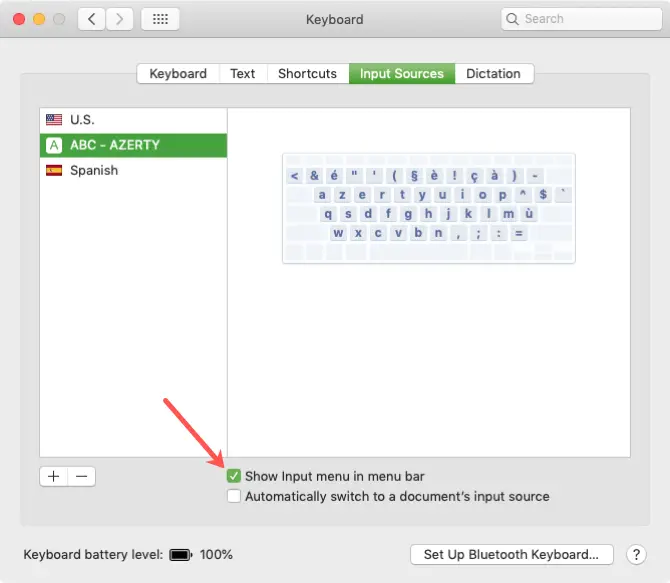
Ora è possibile passare rapidamente da un layout di tastiera all’altro con un clic del tasto nella barra dei menu. Inoltre, è possibile vedere facilmente quale si sta utilizzando e scegliere di mostrare anche il nome della sorgente di input, se lo si desidera.
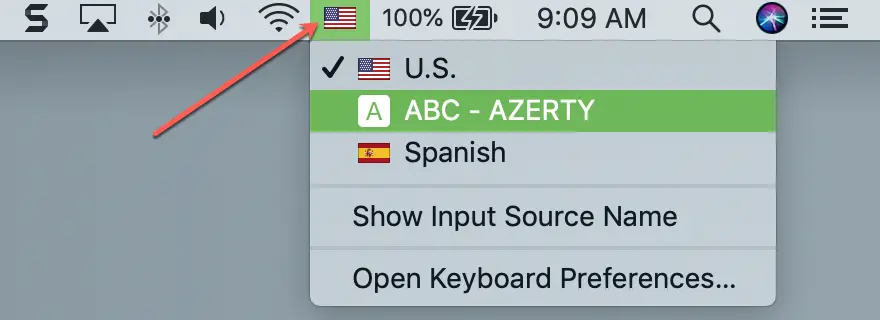
Anche se può essere ovvio, potrebbe creare confusione cambiare il layout della tastiera su Mac mentre la tastiera fisica è ancora la stessa. Se vi accorgerete che questo sarà un problema, potreste guardare nei copritastiera o negli adesivi che potete usare per cambiare l’aspetto della vostra tastiera fisica. Ad esempio, Amazon vende una varietà di cover per MacBook AZERTY ed eBay ha una selezione di cover Dvorak.
In Breve
Se avete già apportato una modifica al vostro dispositivo iOS per il layout della tastiera e volete la stessa cosa sul vostro Mac, potete vedere che bastano pochi clic. Avete bisogno di utilizzare un layout di tastiera diverso di tanto in tanto? Oppure, preferite l’uno rispetto all’altro? Fatecelo sapere qui sotto!

